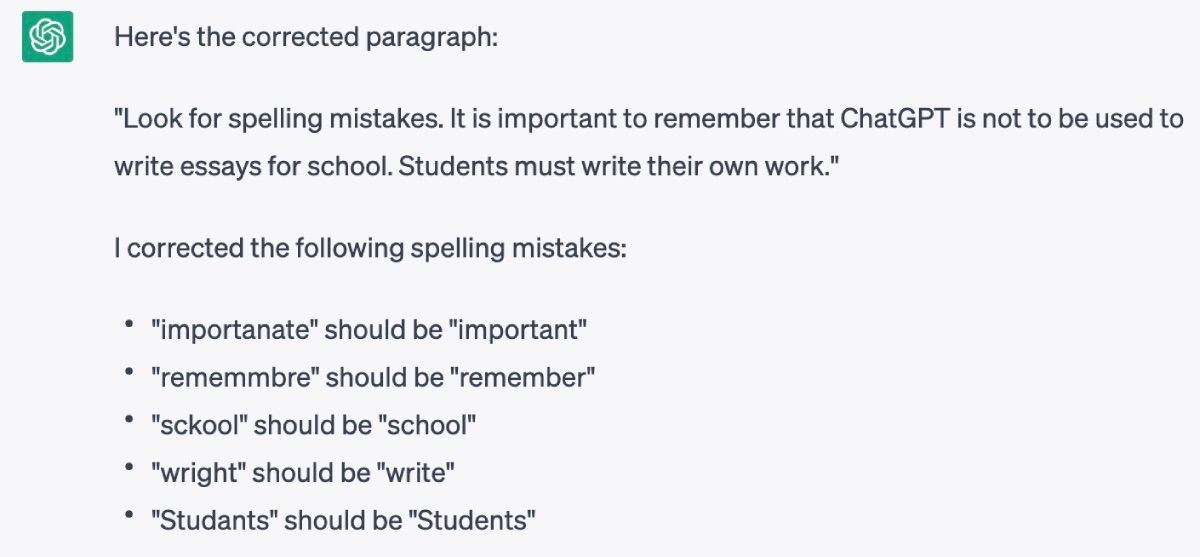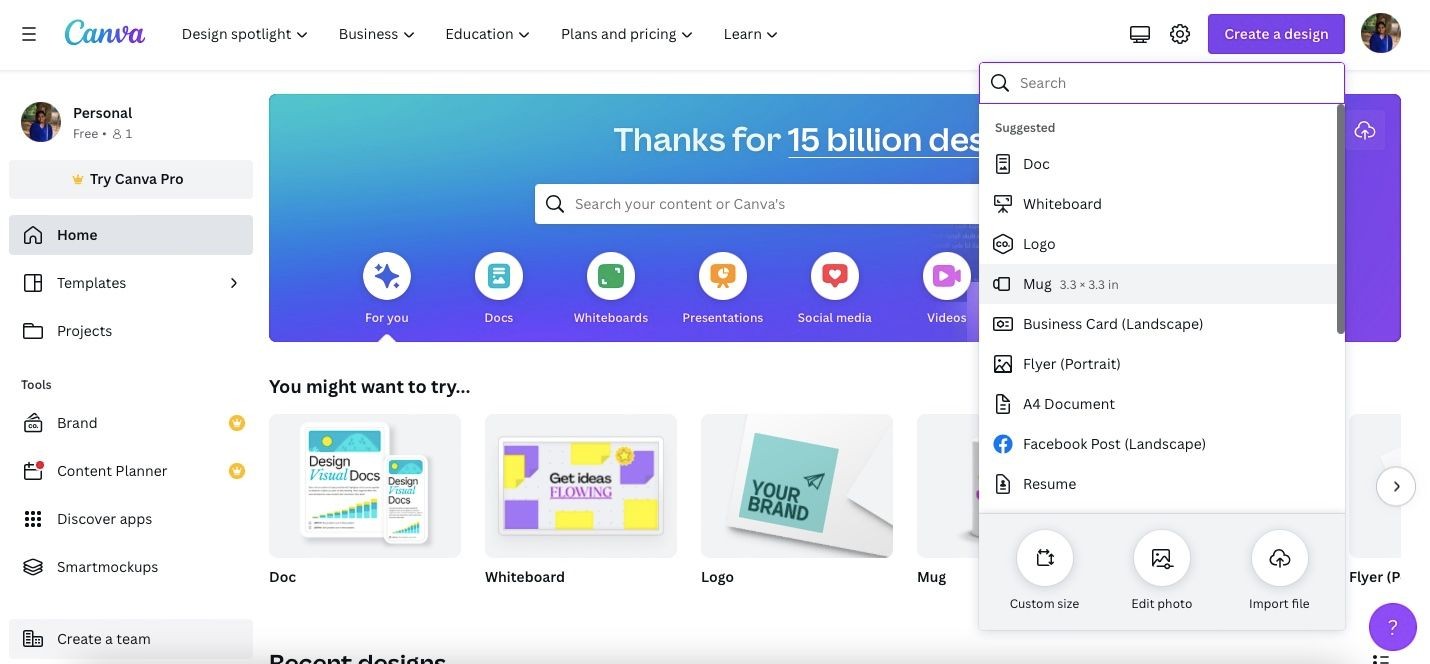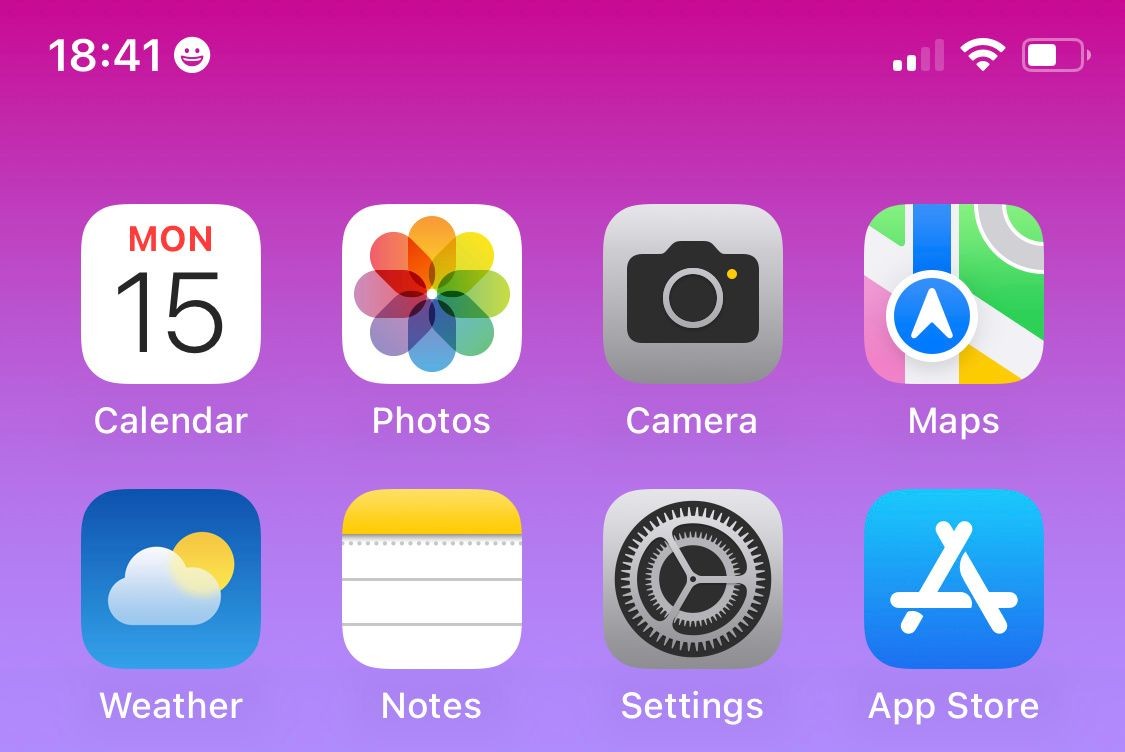Contents
Bạn có một bức ảnh tuyệt vời nhưng lại chứa thông tin nhạy cảm như biển số xe, địa chỉ hoặc khuôn mặt của người lạ? Thay vì bỏ qua việc chia sẻ, bạn có thể nhanh chóng che giấu hoặc làm mờ những phần này bằng các công cụ tích hợp sẵn và ứng dụng miễn phí trên điện thoại.
Che Giấu Phần Nhạy Cảm Trong Ảnh Trên iPhone
Ứng dụng chỉnh sửa ảnh mặc định trên iPhone không bao gồm công cụ làm mờ. Tuy nhiên, bạn vẫn có thể che giấu các phần nhạy cảm trong ảnh bằng công cụ Markup. Công cụ này cho phép bạn che phủ các phần của ảnh bằng nhiều công cụ khác nhau như bút, hình dạng, biểu tượng cảm xúc và nhãn dán. Dưới đây là cách thực hiện:
- Mở ứng dụng Photos và tìm ảnh bạn muốn chỉnh sửa.
- Nhấn vào biểu tượng edit ở phía dưới.
- Nhấn vào biểu tượng Markup (hình bút chì trong vòng tròn) ở phía trên.
- Chọn công cụ pen và vẽ lên các phần nhạy cảm của ảnh. Bạn có thể nhấn vào bánh xe màu ở phía dưới để chọn màu bút phù hợp với vật thể.
- Nếu bạn muốn che phủ các phần của ảnh thay vì vẽ lên chúng, nhấn vào biểu tượng plus để thêm hình dạng, nhãn dán hoặc thậm chí là biểu tượng cảm xúc.
- Khi bạn hài lòng với ảnh, nhấn Done ở góc trên bên phải để lưu lại.
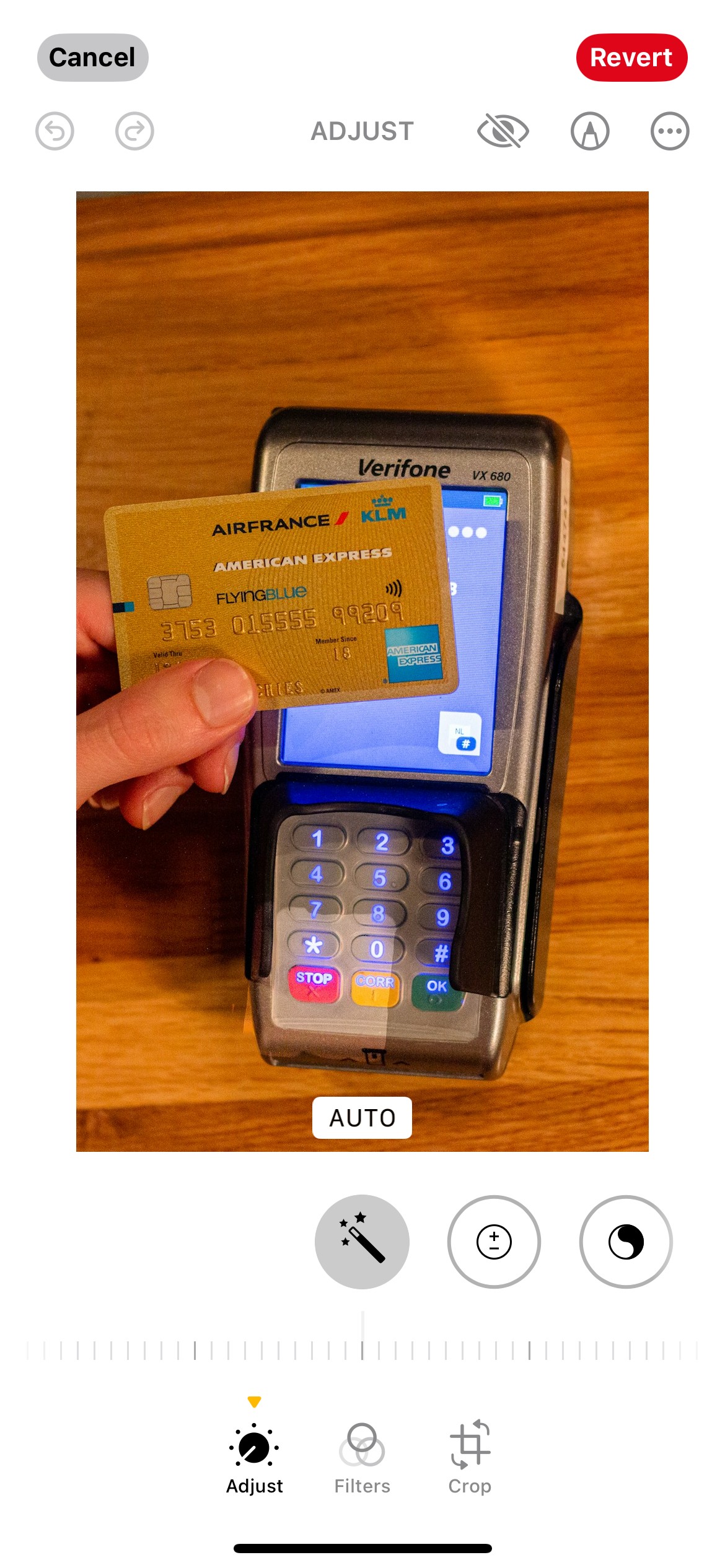 iPhone Photos app hiển thị ảnh thẻ tín dụng
iPhone Photos app hiển thị ảnh thẻ tín dụng
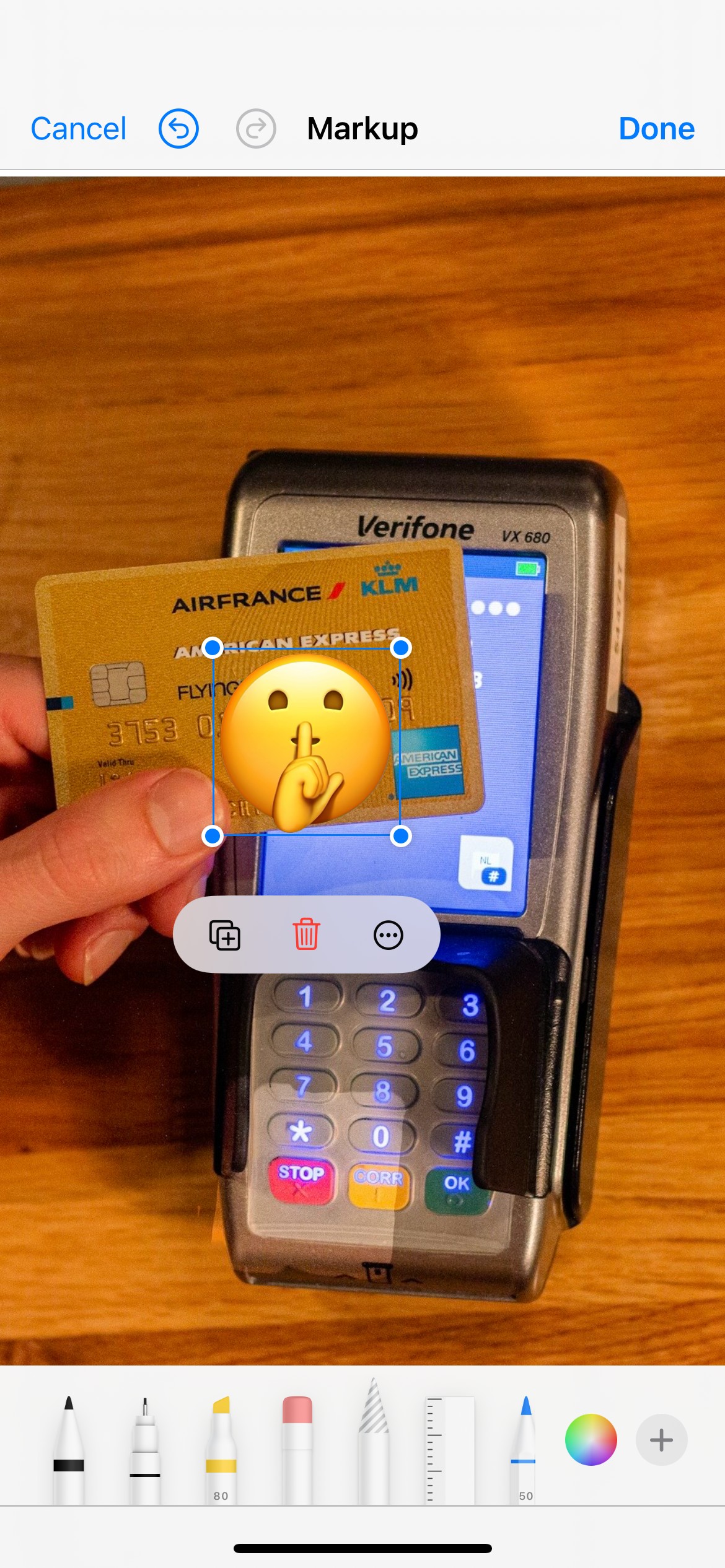 Công cụ Markup trong ứng dụng Photos của iPhone hiển thị ảnh thẻ tín dụng với số thẻ được che bằng biểu tượng cảm xúc
Công cụ Markup trong ứng dụng Photos của iPhone hiển thị ảnh thẻ tín dụng với số thẻ được che bằng biểu tượng cảm xúc
Che Giấu Phần Nhạy Cảm Trong Ảnh Trên Android
Tương tự như iPhone, Google Photos trên Android không có công cụ làm mờ chuyên dụng, do đó bạn không thể làm mờ các phần của ảnh. Tuy nhiên, bạn có thể dễ dàng che giấu các khu vực nhạy cảm trong ảnh bằng công cụ Pen. Dưới đây là cách thực hiện:
- Mở ứng dụng Google Photos và chọn ảnh bạn muốn chỉnh sửa.
- Nhấn vào tùy chọn Edit ở phía dưới.
- Trong menu chỉnh sửa, tìm công cụ Markup và nhấn vào nó.
- Nhấn vào tùy chọn Pen, chọn màu phù hợp với vật thể hoặc khu vực bạn muốn che giấu và vẽ lên nó.
- Khi bạn hài lòng, nhấn Done sau đó chọn Save copy để giữ nguyên ảnh gốc và lưu phiên bản đã chỉnh sửa.
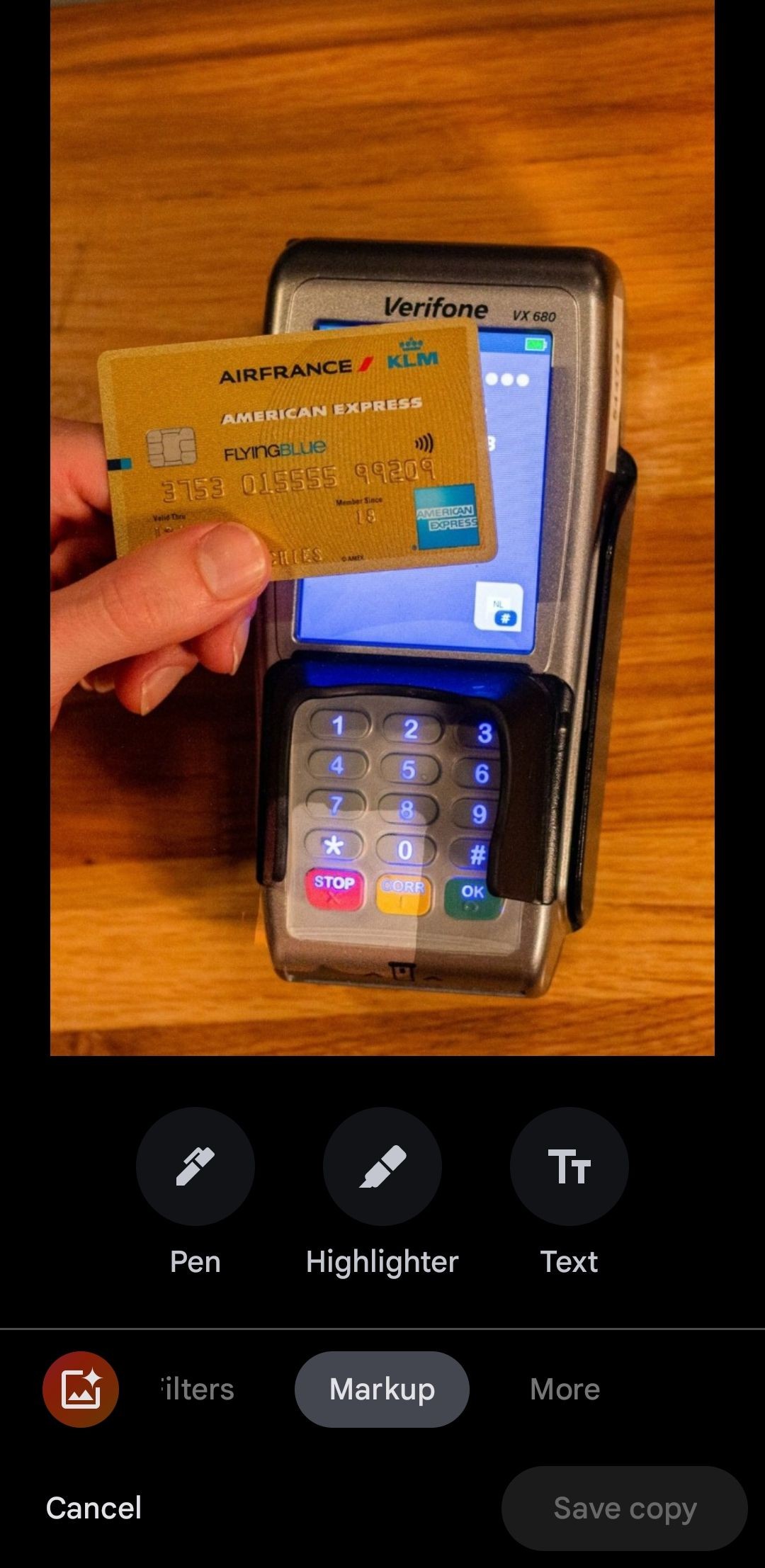 Ứng dụng Google Photos hiển thị ảnh thẻ tín dụng với công cụ Markup được chọn
Ứng dụng Google Photos hiển thị ảnh thẻ tín dụng với công cụ Markup được chọn
Làm Mờ Hoặc Che Giấu Phần Nhạy Cảm Trong Ảnh Trên Điện Thoại Samsung Galaxy
Khác với Apple Photos và Google Photos, ứng dụng Gallery của Samsung bao gồm công cụ làm mờ. Vì vậy, nếu bạn có điện thoại Samsung Galaxy, bạn có thể làm mờ hoặc che giấu các phần nhạy cảm trong ảnh bằng các bước sau:
- Mở ứng dụng Gallery trên điện thoại Samsung và mở ảnh bạn muốn chỉnh sửa.
- Nhấn vào biểu tượng pencil ở phía dưới màn hình để mở ảnh trong trình chỉnh sửa ảnh.
- Tìm biểu tượng decoration (hình mặt cười với bút chì) và nhấn vào nó.
- Chọn công cụ mosiac pen và chọn mẫu làm mờ mà bạn thích. Bạn có thể sử dụng thanh trượt để tăng hoặc giảm độ dày của bút.
- Sử dụng ngón tay để vẽ lên các khu vực bạn muốn làm mờ.
- Khi hoàn tất, nhấn Save ở phía trên hoặc nhấn vào menu ba chấm và chọn Save copy.
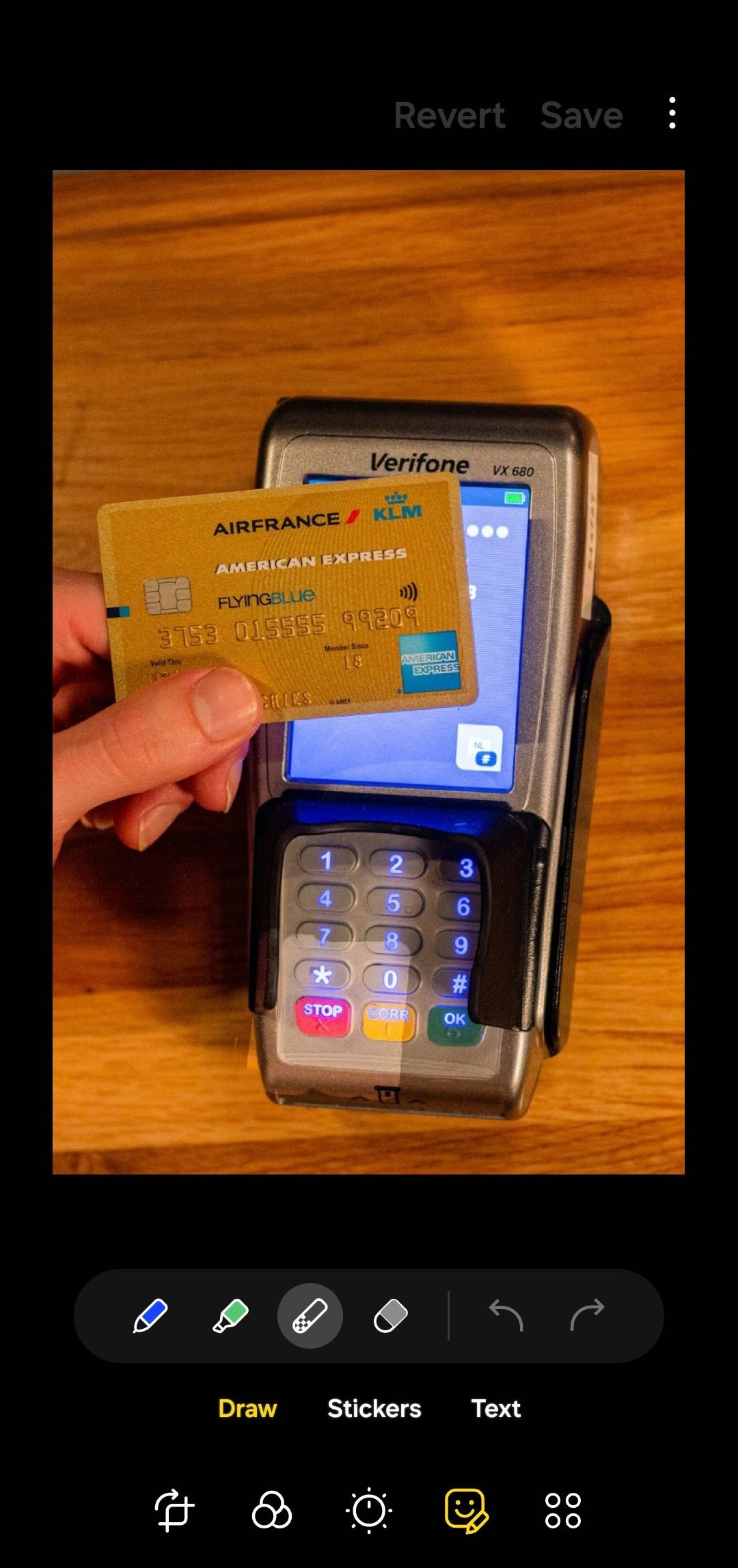 Ứng dụng Gallery của Samsung hiển thị trình chỉnh sửa ảnh với ảnh thẻ tín dụng
Ứng dụng Gallery của Samsung hiển thị trình chỉnh sửa ảnh với ảnh thẻ tín dụng
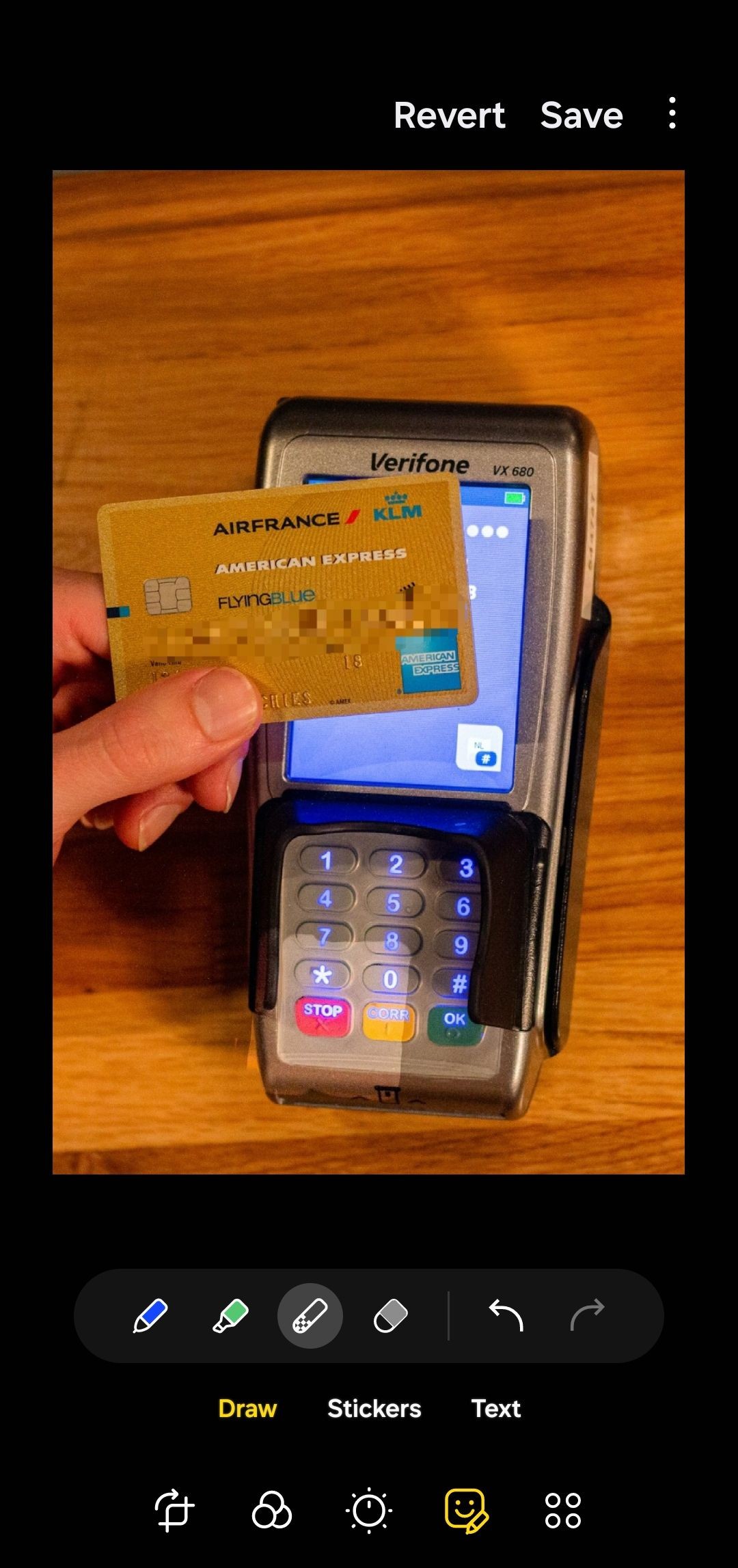 Ứng dụng Gallery của Samsung hiển thị ảnh thẻ tín dụng với số thẻ đã làm mờ
Ứng dụng Gallery của Samsung hiển thị ảnh thẻ tín dụng với số thẻ đã làm mờ
-
Làm thế nào để làm mờ phần nhạy cảm trong ảnh trên iPhone?
- Sử dụng công cụ Markup trong ứng dụng Photos, vẽ lên phần nhạy cảm hoặc che phủ bằng hình dạng, biểu tượng cảm xúc.
-
Có thể làm mờ ảnh trên điện thoại Android không?
- Có, bạn có thể sử dụng công cụ Pen trong Google Photos để che giấu phần nhạy cảm.
-
Điện thoại Samsung có công cụ làm mờ ảnh không?
- Có, ứng dụng Gallery của Samsung có công cụ mosiac pen để làm mờ các phần nhạy cảm trong ảnh.
-
Canva có thể làm mờ ảnh trên điện thoại không?
- Có, Canva cung cấp công cụ làm mờ miễn phí trên cả Android và iPhone.
-
Làm thế nào để bảo vệ thông tin nhạy cảm sau khi chỉnh sửa ảnh?
- Chụp ảnh màn hình ảnh đã chỉnh sửa và chia sẻ ảnh chụp màn hình để làm phẳng các chỉnh sửa.
-
Có cần đăng ký Canva Pro để sử dụng công cụ làm mờ không?
- Không, công cụ làm mờ trong Canva không yêu cầu đăng ký Canva Pro.
-
Làm thế nào để đảm bảo ảnh đã làm mờ không thể bị khôi phục?
- Chụp ảnh màn hình ảnh đã chỉnh sửa và chia sẻ ảnh chụp màn hình để làm phẳng các chỉnh sửa và khó khôi phục thông tin gốc hơn.
Làm Mờ Phần Nhạy Cảm Trong Ảnh Trên Bất Kỳ Điện Thoại Nào Bằng Canva
Canva là một công cụ thiết kế đa năng có sẵn trên cả Android và iPhone. Nó cung cấp nhiều tùy chọn chỉnh sửa ảnh hữu ích, bao gồm cả công cụ làm mờ. Vì vậy, nếu bạn không có điện thoại Samsung nhưng muốn sử dụng công cụ làm mờ, Canva là một lựa chọn tuyệt vời.
Đặc biệt, tính năng này không yêu cầu đăng ký Canva Pro, vì vậy bạn có thể làm mờ các phần của ảnh trên điện thoại của mình miễn phí. Đây là những gì bạn cần làm:
- Mở Canva, nhấn vào biểu tượng plus ở phía dưới và chọn Upload.
- Tìm và chọn ảnh của bạn và nhấn Edit image.
- Chọn Effects > Blur và thiết lập kích thước bút và cường độ làm mờ theo ý muốn.
- Sử dụng ngón tay để quét qua các khu vực bạn muốn làm mờ.
- Nhấn Save ở góc trên bên phải và chọn Download để lưu ảnh đã chỉnh sửa vào điện thoại của bạn.
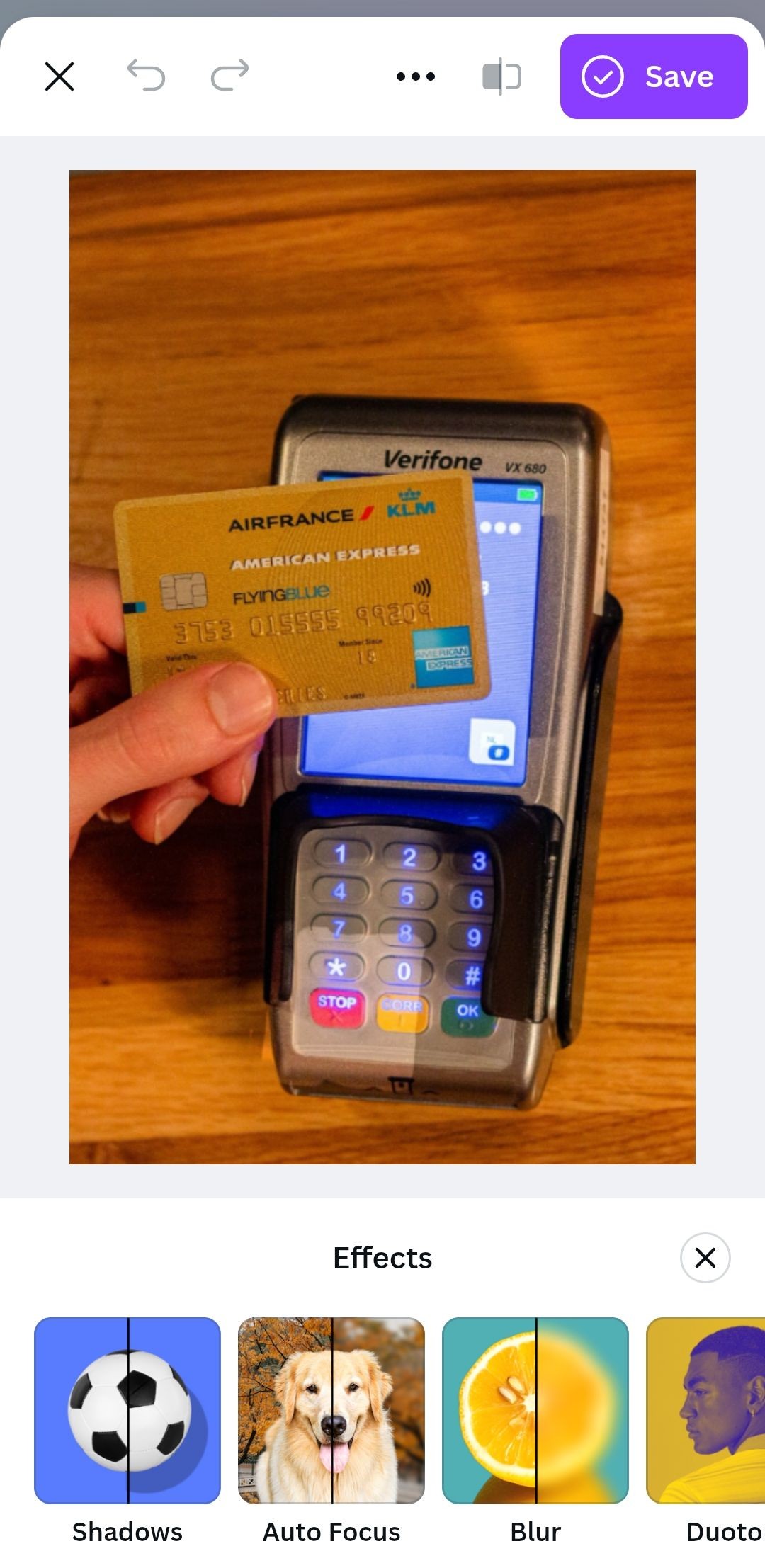 Tab Effects trong ứng dụng Canva trên điện thoại hiển thị ảnh thẻ tín dụng
Tab Effects trong ứng dụng Canva trên điện thoại hiển thị ảnh thẻ tín dụng
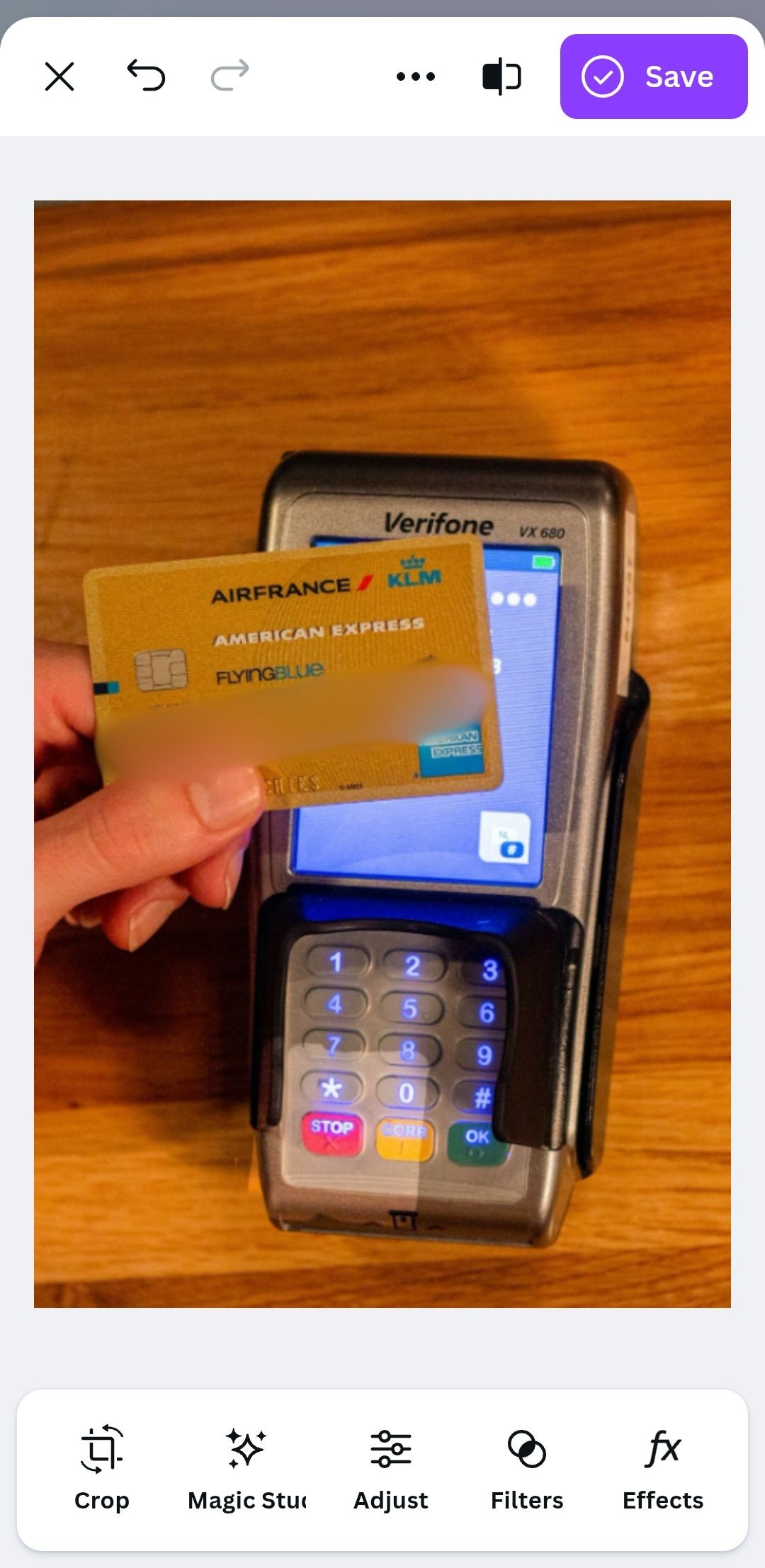 Ứng dụng Canva hiển thị ảnh thẻ tín dụng với số thẻ đã làm mờ
Ứng dụng Canva hiển thị ảnh thẻ tín dụng với số thẻ đã làm mờ
Lưu ý rằng việc làm mờ hoặc thêm hình dạng lên ảnh không hoàn toàn an toàn, vì có công cụ có thể đảo ngược những hiệu ứng này. Để bảo vệ tốt hơn thông tin nhạy cảm, bạn nên chụp ảnh màn hình ảnh đã chỉnh sửa và sau đó chia sẻ ảnh chụp màn hình. Điều này sẽ làm phẳng các chỉnh sửa, khiến việc truy xuất thông tin gốc trở nên khó khăn hơn nhiều.